Nagios също така следи подробностите за мрежата (използвайки TCP порт, SMTP, POP3, HTTP, NNTP, PING и т.н.)
Начинът, по който работи, може да бъде описан по следния начин: Nagios настройва протоколи за защита на различните възли в мрежата, за да открие всяка подозрителна дейност и уведомява потребителите чрез автоматичен SMS. Тези проблемни дейности включват HTTP, SSH, FTP неуспехи, други неизправности и критични грешки и т.н. И показва уеб изхода, използвайки известия за текущи състояния и журнален файл с история на проблеми и т.н. Нека да видим как ще инсталираме Nagios на Ubuntu 20.04 LTS машина.
Някои предпоставки
Предполагаме, че поне сте запознати с основите на Linux OS и имате базово ноу-хау за нейната интерактивна обвивка. Освен това трябва да имате предварително инсталиран ubuntu 20.04 на вашата виртуална машина или сървър, преди да продължите с инсталацията.
Също така изтегляме и инсталираме пакета Nagios от официалните депозитари тук.
Ще използваме режима за достъп на sudo по време на инсталацията. Ако използвате основния си акаунт, трябва да изключите „sudo“ преди всяка от командите, които сме използвали по-долу.
Ето как да започнете да инсталирате Nagios на вашата виртуална машина или сървър.
Стъпка 1: Проверете за актуализации
Първо ще проверим в мрежата за най-новите налични пакети, ще ги изтеглим и инсталираме. Използвайте командата по-долу, за да проверите за актуализации.
$ sudo apt актуализация && надстройка
php-gd libgd-dev libapache2-mod-php libperl-dev libssl-dev демон
wget apache2-utils разархивирайте
Стъпка 2: Създайте потребителски акаунт
Преди да инсталираме Nagios, трябва да създадем потребителски акаунт, успореден на този на потребителя на apache. Въведете следните команди, за да добавите потребител:
$ sudo useradd nagios$ sudo groupadd nagcmd
$ sudo usermod -a -G nagcmd nagios
$ sudo usermod -a -G nagcmd www-data

Стъпка 3: Изтеглете Nagios от официалния уебсайт
С грижите за актуализациите и потребителския акаунт можем да изтеглим Nagios, като посетим официалния уебсайт.
Като алтернатива можете да използвате следните команди за изтегляне директно от мрежата:
$ cd / tmp
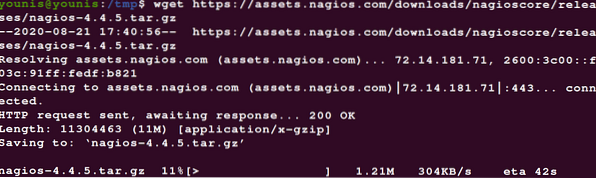
След това извлечете файловете с помощта на командата tar и го преместете на избраното от вас място
$ tar -zxvf / tmp / nagios-4.4.5.катран.gz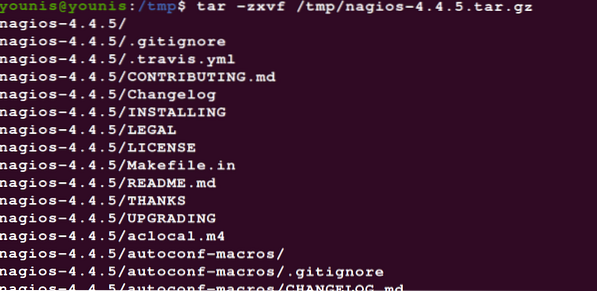

Стъпка 4: Компилирайте Nagios с Ubuntu 20.04
Въведете следните команди:
$ sudo ./ конфигуриране --with-nagios-group = nagios--с-command-group = nagcmd --with-httpd_conf = / etc / apache2 / sites-enabled /
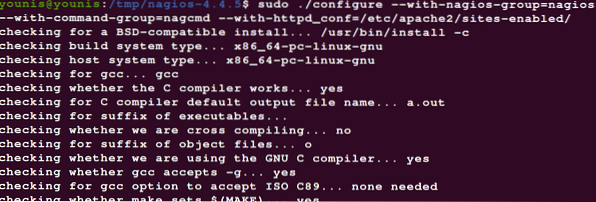
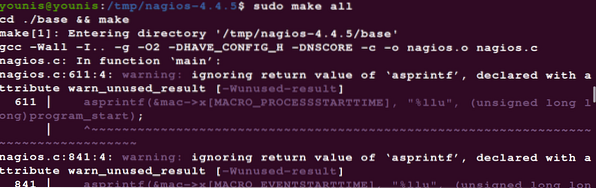
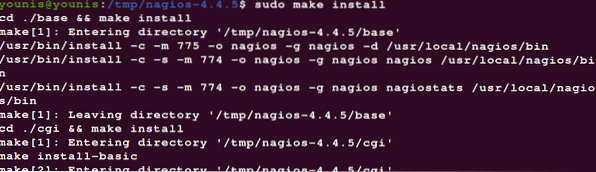



Стъпка 5: Актуализирайте имейл адреса си
Въведете следната команда:
$ sudo gedit / usr / local / nagios / etc / objects / contacts.cfg

Това, което прави тази команда е, че тя редактира файла (контакти.cfg), намиращ се в директорията usr / local / nagios / etc / objects, за да включи имейл адреса, на който искаме да получаваме известия.
Стъпка 6: Стартирайте инсталатора на уеб интерфейса
С всички горепосочени данни на техните места, най-накрая можем да преминем към инсталирането на уеб интерфейса Nagios. Използвайте следните кодове, за да започнете с инсталацията.
$ sudo направи install-webconf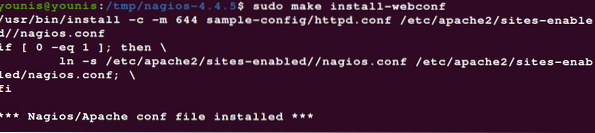
Ще ви трябва потребителски акаунт, за да започнете да използвате уеб интерфейса Nagios, така че естествено първо трябва да създадете потребителски акаунт.
Въведете следното в интерактивната обвивка, за да създадете потребителски акаунт.
$ cd / tmp / nagios-4.4.5 $ sudo htpasswd -c / usr / local / nagios / etc / htpasswd.потребители

И накрая, можете да рестартирате сървърите Apache.
$ sudo systemctl рестартирайте apache2
Стъпка 7: Инсталирайте плъгини Nagios
Ако още не е включен / tmp, можете да превключвате директории, като използвате:
$ cd / tmp
И след това използвайте следната команда, за да стартирате изтеглянето.
$ wget https: // nagios-plugins.org / download / nagios-plugins-2.3.3.катран.gz
След това трябва да извлечете файла и да го поставите в резултантната директория:
$ tar -zxvf / tmp / nagios-plugins-2.3.3.катран.gz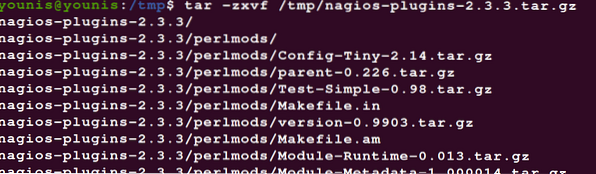

След като смените директориите, компилирайте приставките, като използвате следната команда:
$ sudo ./ configure --with-nagios-user = nagios --with-nagios-group = nagios
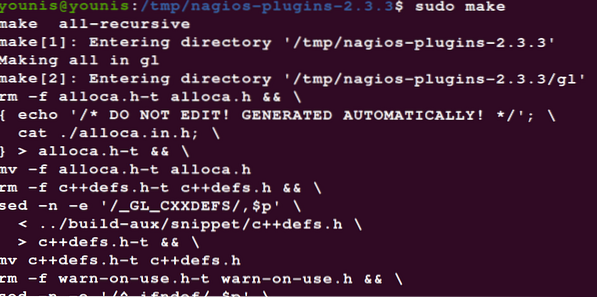
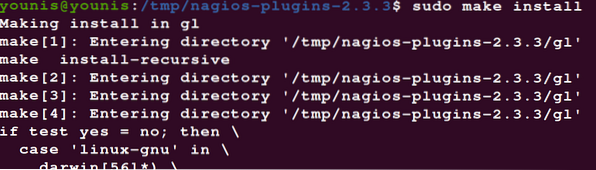
Стъпка 8: Използване на Nagios на Ubuntu
За да сте сигурни, че конфигурацията се вижда правилно, използвайте следната команда:
$ sudo / usr / local / nagios / bin / nagios -v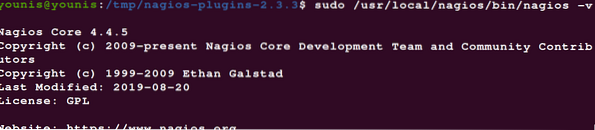

Включете услугата Nagios, за да я стартирате автоматично всеки път, когато стартирате виртуалната си машина, като използвате:
$ sudo systemctl активира nagios
Стартирайте услугите.
$ sudo systemctl стартира Nagios
Стъпка 9: Запознайте се с уеб интерфейса
Отидете на http: // ip-add / nagios / и има пукнатина в уеб интерфейса. Ще бъдете попитани от потребителските идентификационни данни, преди да влезете.
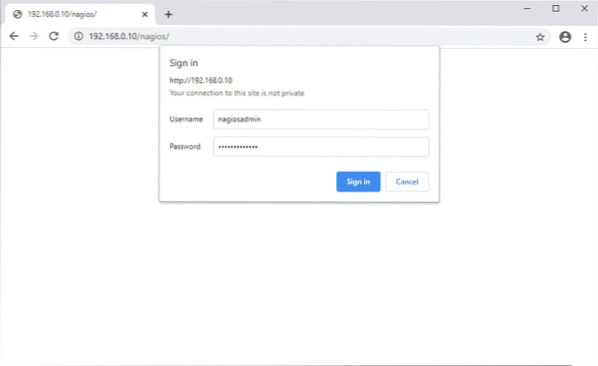
След като влезете, трябва да видите таблото за управление на членовете:
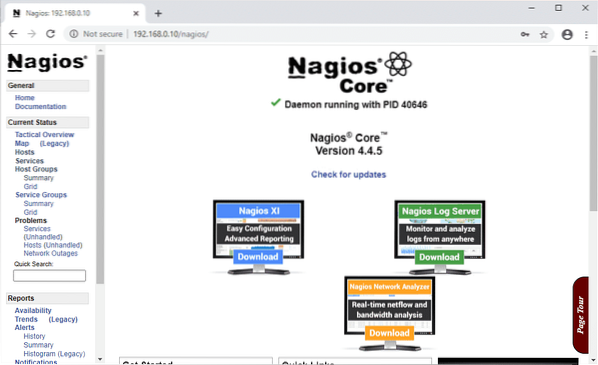
Забележете разнообразието от възможности в най-лявата част на интерфейса. Задръжте курсора на мишката върху тях, за да разберете повече.
Опаковане на нещата
В този урок видяхме как да инсталираме Nagios на Ubuntu 20.04. Преминахме и подробно описахме всички стъпки, които трябва да се следват, и обяснихме каква функция изпълнява всяка стъпка като цяло. Много по-лесно е да инсталирате Nagios от техните официални хранилища, отколкото да го инсталирате от неговия изходен код. Но понякога се случва, че хранилищата не успяват да доставят най-новите версии на Nagios. Това, разбира се, никога не е така, когато използвате изходен код за инсталиране на Nagios.
 Phenquestions
Phenquestions


